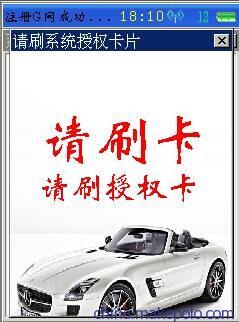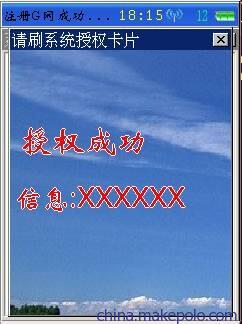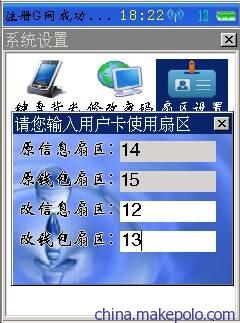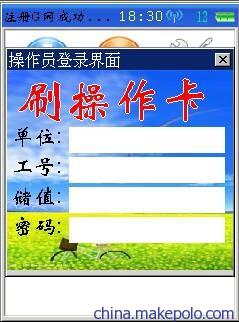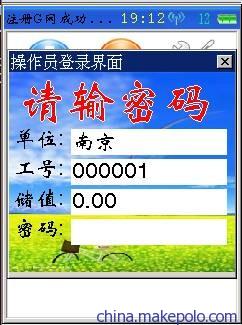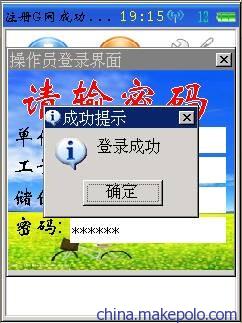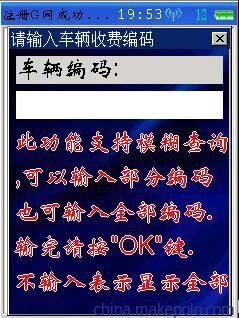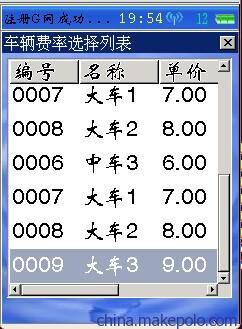GPRS手持停车场系统
F3键:退出界面相当ESC
F1键:输入车牌时,中、英、汉字切换键
F7键:换行键相当于TAB键
C 键:删除键,退格键。
F6键:主界面重新启动网络快捷键。
B、POS机功能权限介绍:
操作员:具有《收费》和《系统设置》菜单的功能。
《财务管理》只能查看自己的消费表。
管理员:具有POS机上所有的功能权限。
C、界面上的图标位置,对应键盘的数据按键。例如在主界面的时候《系统登录》对应数字键“6”;
一、系统授权操作:


图1:选择《系统设置》菜单
图2:选择《系统授权》菜单
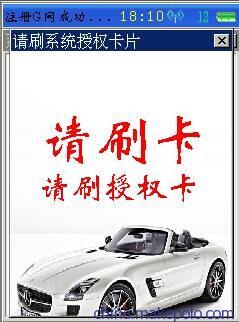
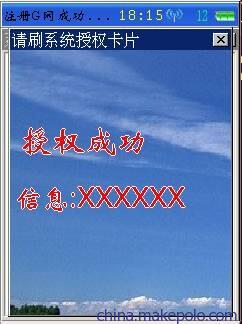
图3:请您拿《授权卡》放在读卡区
图4:成功授权成功界面
注意:此操作只有在新机器上才操作,请您拿授权卡授权本无线POS终端设备。(请和发卡软件保持一致性)
二、系统使用扇区操作:


图5:选择《系统设置》菜单
图6:请您选择《扇区设置》
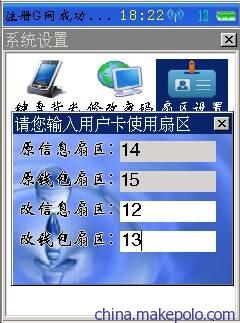

图7:请输入需要修改的2个扇区 图8:选择“是”就修改成功
注意:此操作只有在新机器上才操作,如果确定和自己使用的扇区一致就可以不用修改。(请和发卡软件保持一致性)
三、登陆本收费系统
1.首先您得拿好您的《管理员卡》或《操作员卡》
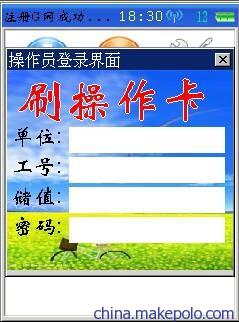
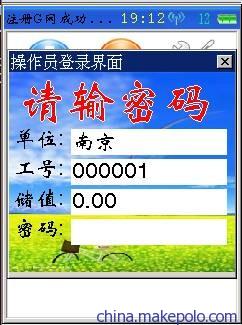
图9:请您刷操作卡或管理员卡
图10:请您输入您的密码
默认软件发卡密码是:123456
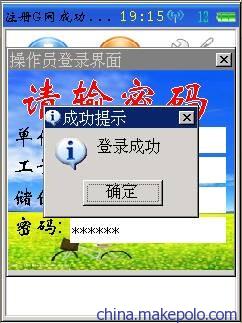
图11:说明您已经登录成功
四、设置服务器IP地址和端口
(管理员权限才可以操作)


图12:选择《系统管理》菜单
图13:选择《网络设置》


图14:设置好服务器IP地址和端口 图15:设置成功界面显示
五、同步车辆收费参数


图16:请选择《同步费率》菜单
图17:按”OK”键开始同步

图18:本次成功同步9条费率信息
六、同步系统时间


图19:选择《系统管理》菜单
图20:选择《同步时间》功能


图21:点击“OK“同步时间开始 图22:时间同步成功(校对时间)
七、停车收费操作

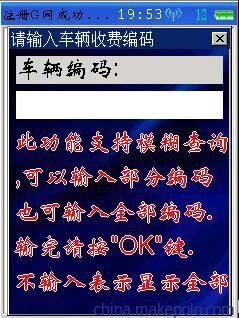
图23:选择《收费》菜单或按“1“ 图24:输入收费编号(支持模糊查询)
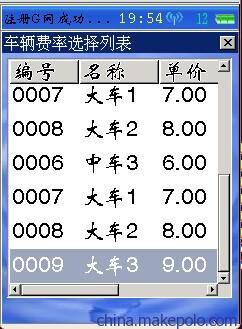

图25:选择您需要的收费编号
图26:按“F6“纸票或刷用户卡


图27:无卡消费模式成功完成界面 图28:临时卡消费成功界面
特别注意事项:
尊敬的用户,在使用本设备前,敬请阅读以下注意事项:
1、 在使用恢复出厂设置或升级功能时,先确认POS机内是否仍有数据,否则先将数据采集。
2、 经常保持消费清洁,防止水、油烟、灰尘、腐蚀性气体等侵入机内,以免影响机器的正常工作。
3、 机壳表面沾有污垢和灰尘时,用干燥的细布檫干净即可,不得使用清洁液及其它化学溶剂,以免腐蚀机壳表面和流入机内损坏元器件。
若本机发生故障,非专业人员不要打开机器,应及时与当地经销商或直接与我公司联系。